เพิ่งได้รับ OnePlus Nord CE 3 Lite และพบปัญหาการเชื่อมต่อ Wi-Fi หรือข้อมูลมือถือใช่ไหม ไม่ต้องกังวล! เราได้รวบรวมคำแนะนำทีละขั้นตอนง่ายๆ เพื่อช่วยคุณแก้ไขปัญหาเหล่านี้
ขั้นตอนในการแก้ไขปัญหา Wi-Fi และข้อมูลมือถือของ OnePlus Nord CE 3 Lite
1. สลับปิดและเปิด Wi-Fi และข้อมูลมือถือ
ขั้นตอนแรกในการแก้ปัญหา Wi-Fi และข้อมูลมือถือคือการสลับเปิดและปิดการเชื่อมต่อ:
เลื่อนลงจากด้านบน ของหน้าจอเพื่อเข้าถึงแผง การตั้งค่าด่วน แตะไอคอน Wi-Fi และ ข้อมูลมือถือ เพื่อปิด รอสักครู่ แล้วแตะไอคอนอีกครั้งเพื่อเปิดอีกครั้ง ตรวจสอบว่าอุปกรณ์ของคุณเชื่อมต่อกับอินเทอร์เน็ตหรือไม่
2. สลับโหมดบนเครื่องบิน
โหมดบนเครื่องบินสามารถช่วยรีเซ็ตการเชื่อมต่อเครือข่ายของอุปกรณ์ ซึ่งอาจแก้ไขปัญหา Wi-Fi หรือข้อมูลมือถือ:
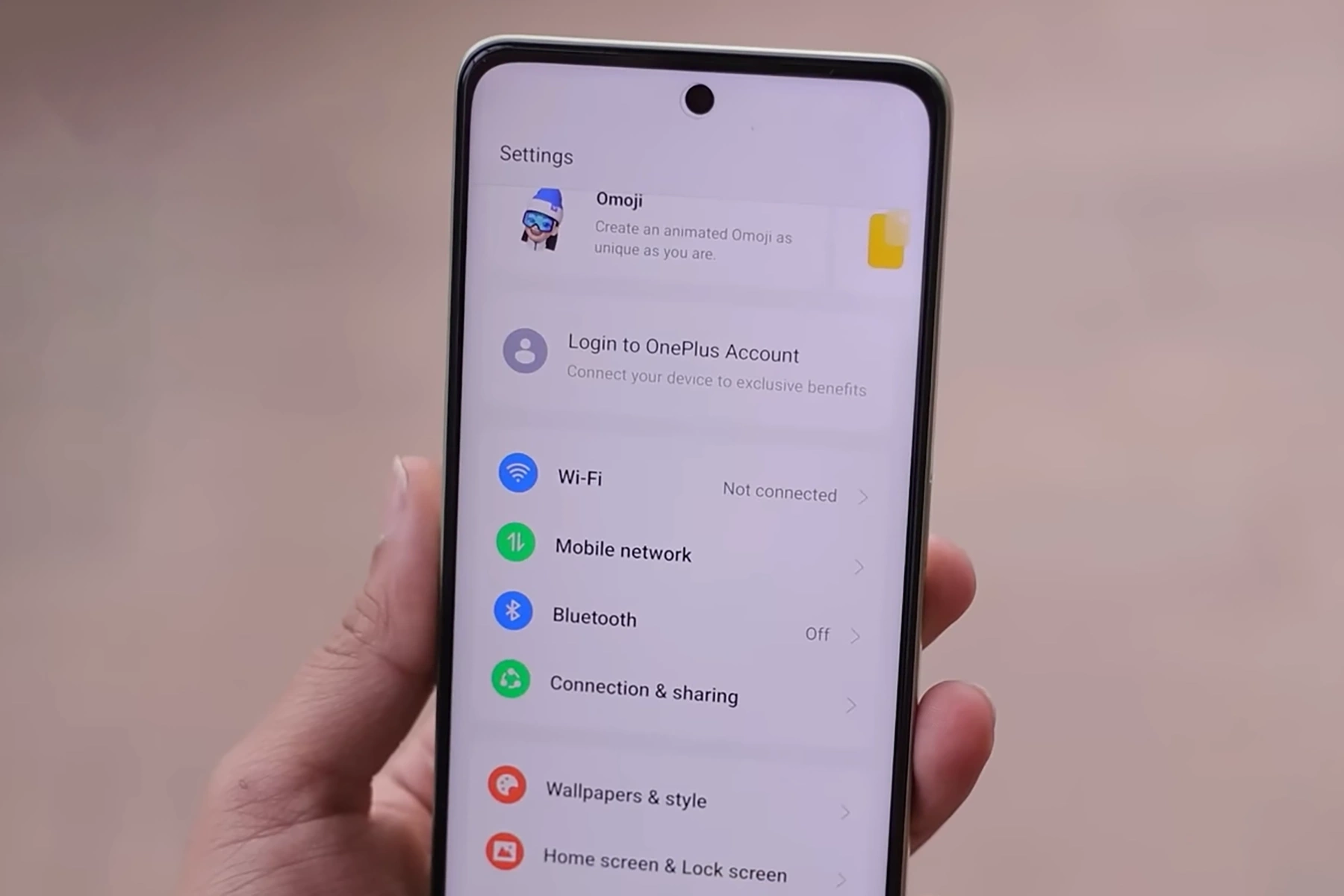 ปัดลงจากด้านบนของหน้าจอ เพื่อเข้าถึงแผง การตั้งค่าด่วน แตะไอคอน โหมดบนเครื่องบิน เพื่อเปิดใช้ รอ 10 วินาที จากนั้นแตะไอคอนอีกครั้งเพื่อปิดใช้งานโหมดบนเครื่องบินเปิด Wi-Fi หรือ ข้อมูลมือถือ และตรวจสอบว่าปัญหาได้รับการแก้ไขหรือไม่
ปัดลงจากด้านบนของหน้าจอ เพื่อเข้าถึงแผง การตั้งค่าด่วน แตะไอคอน โหมดบนเครื่องบิน เพื่อเปิดใช้ รอ 10 วินาที จากนั้นแตะไอคอนอีกครั้งเพื่อปิดใช้งานโหมดบนเครื่องบินเปิด Wi-Fi หรือ ข้อมูลมือถือ และตรวจสอบว่าปัญหาได้รับการแก้ไขหรือไม่
3. สลับเครือข่ายมือถือ
การสลับระหว่าง 5G และ 4G บางครั้งสามารถแก้ปัญหาการเชื่อมต่อข้อมูลมือถือได้ ต่อไปนี้เป็นวิธีเปลี่ยนโหมดเครือข่าย:
ไปที่การตั้งค่า > เครือข่ายมือถือ เลือกซิมที่คุณมีปัญหาแล้วแตะประเภทเครือข่ายที่ต้องการหากอุปกรณ์ของคุณ ขณะนี้ตั้งค่าเป็น 5G/4G/3G/2G (อัตโนมัติ) ให้เลือก 4G/3G/2G (อัตโนมัติ) แทน รอสักครู่ จากนั้นเปลี่ยนกลับเป็น 5G/4G/3G/2G (อัตโนมัติ) ตรวจสอบว่าข้อมูลมือถือของคุณทำงานอย่างถูกต้องหรือไม่
4. รีสตาร์ทโทรศัพท์ของคุณ
ลองรีสตาร์ทอุปกรณ์ของคุณ การทำเช่นนั้นสามารถแก้ไขข้อบกพร่องของระบบแบบสุ่ม รวมถึงปัญหาการเชื่อมต่อเล็กน้อย ต่อไปนี้คือวิธีรีสตาร์ท OnePlus Nord CE 3 Lite ของคุณ:
กดปุ่ม เปิด/ปิด ค้างไว้จนกว่าเมนูจะปรากฏขึ้น แตะที่ รีสตาร์ทเมื่อรีบูตโทรศัพท์ของคุณแล้ว ตรวจสอบว่า Wi-Fi หรือข้อมูลมือถือใช้งานได้หรือไม่
5. ลืมและเชื่อมต่อกับเครือข่าย Wi-Fi ใหม่
สำหรับปัญหาการเชื่อมต่อ Wi-Fi ให้ลองลืมเครือข่ายและเชื่อมต่อใหม่:
ไปที่การตั้งค่า > Wi-Fi.แตะไอคอนรูปเฟืองข้างเครือข่ายที่มีปัญหา เลือก ลืมเชื่อมต่อกับเครือข่าย Wi-Fi อีกครั้งโดยป้อนรหัสผ่านอีกครั้ง
6. ตรวจสอบการตั้งค่า APN สำหรับปัญหาข้อมูลมือถือ
การตั้งค่า Access Point Name (APN) ที่ไม่ถูกต้องอาจทำให้เกิดปัญหาข้อมูลมือถือ ตรวจสอบการตั้งค่า APN ของคุณ:
ไปที่การตั้งค่า > เครือข่ายมือถือ เลือกซิมที่คุณมีปัญหาและแตะที่ชื่อจุดเข้าใช้งานคลิกปุ่ม 3 เมนูจุด ที่ด้านบนขวา แล้วแตะ รีเซ็ตจุดเชื่อมต่อ คลิก รีเซ็ตจุดเชื่อมต่อเพื่อยืนยัน ตรวจสอบว่าข้อมูลมือถือของคุณใช้งานได้หรือไม่
<แข็งแกร่ง>7. รีเซ็ตการตั้งค่าเครือข่าย
การรีเซ็ตการตั้งค่าเครือข่ายของคุณสามารถแก้ไขปัญหาการเชื่อมต่ออย่างต่อเนื่อง:
ไปที่การตั้งค่า > ระบบ > ขั้นสูง > ตัวเลือกการรีเซ็ตแตะที่ รีเซ็ต Wi-Fi มือถือ & บลูทูธแตะ รีเซ็ตการตั้งค่า และยืนยันหลังจาก รีเซ็ต เชื่อมต่อกับเครือข่าย Wi-Fi อีกครั้ง หรือตรวจสอบการเชื่อมต่อข้อมูลมือถือของคุณ